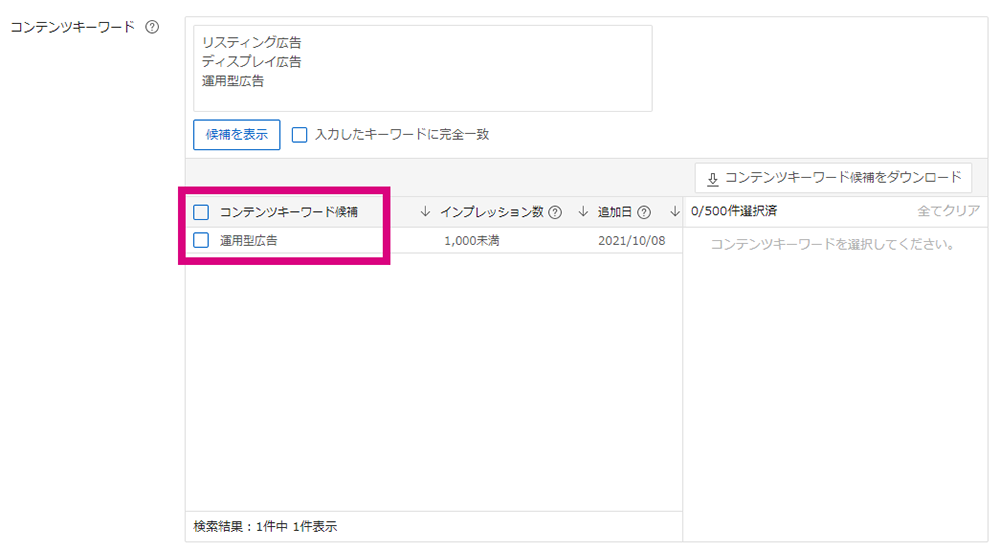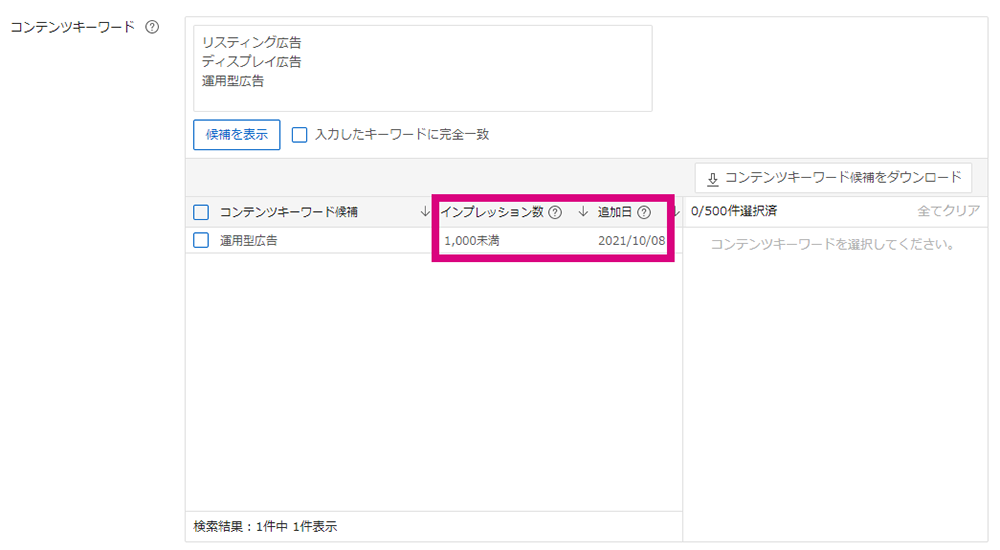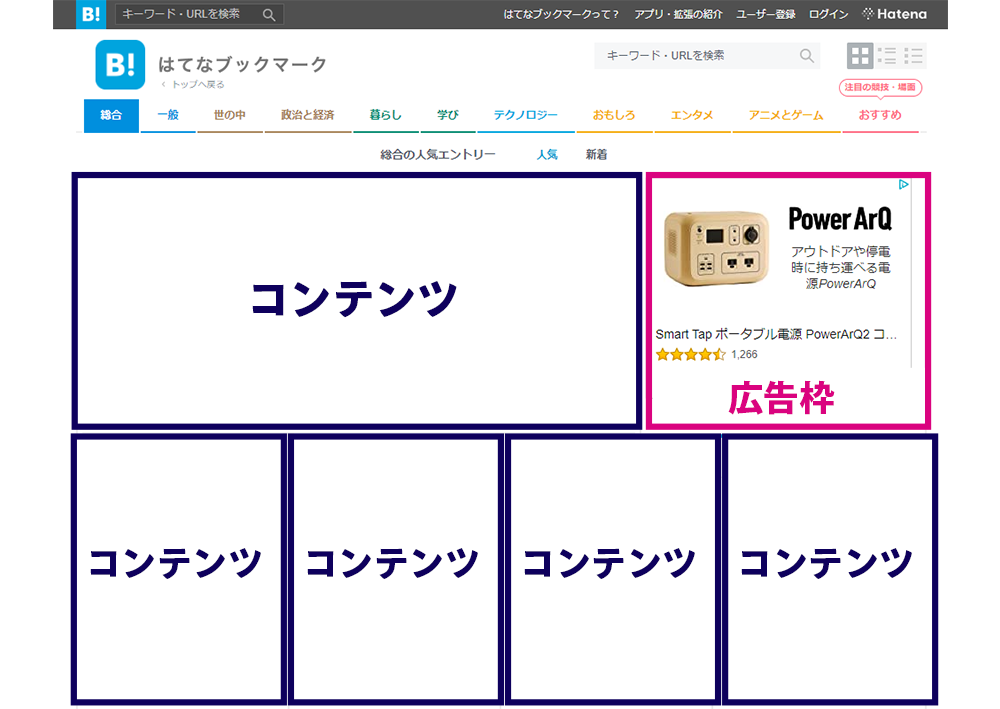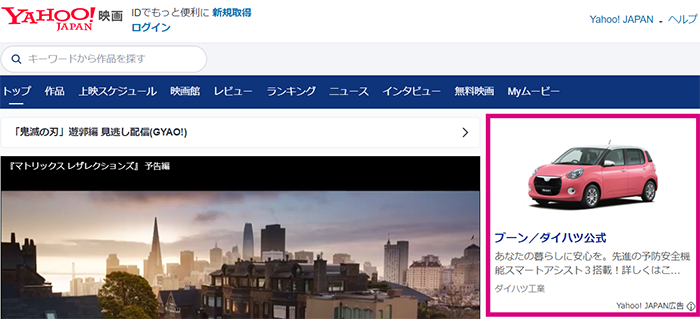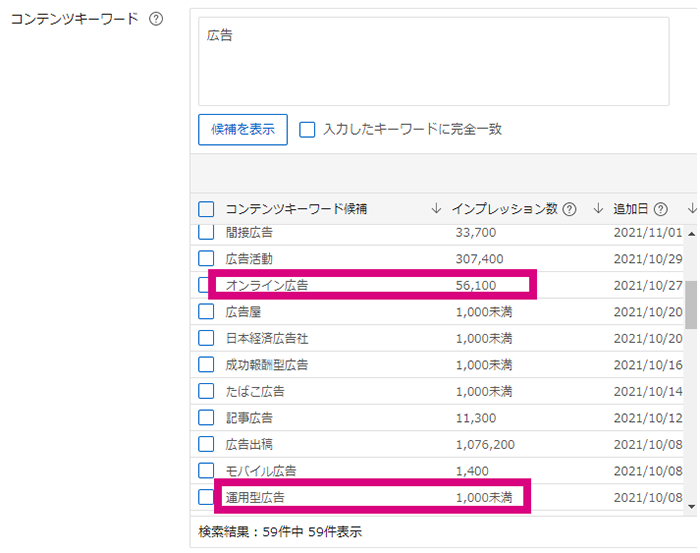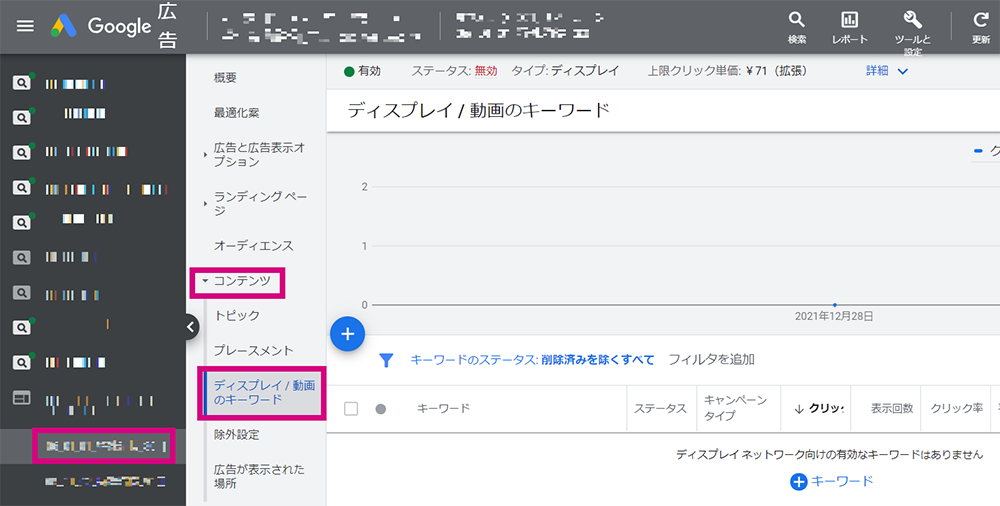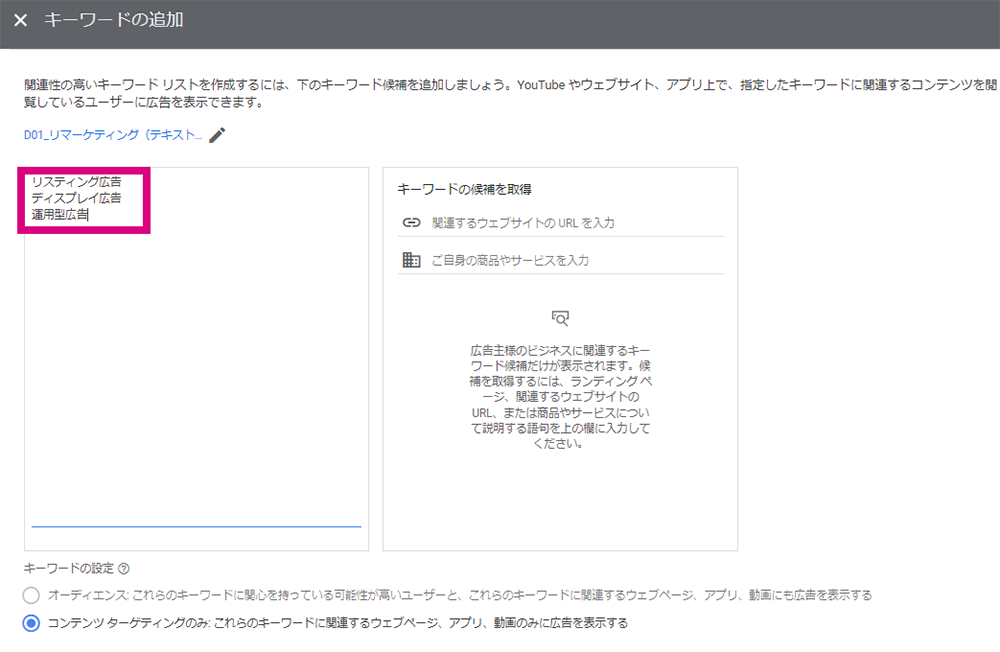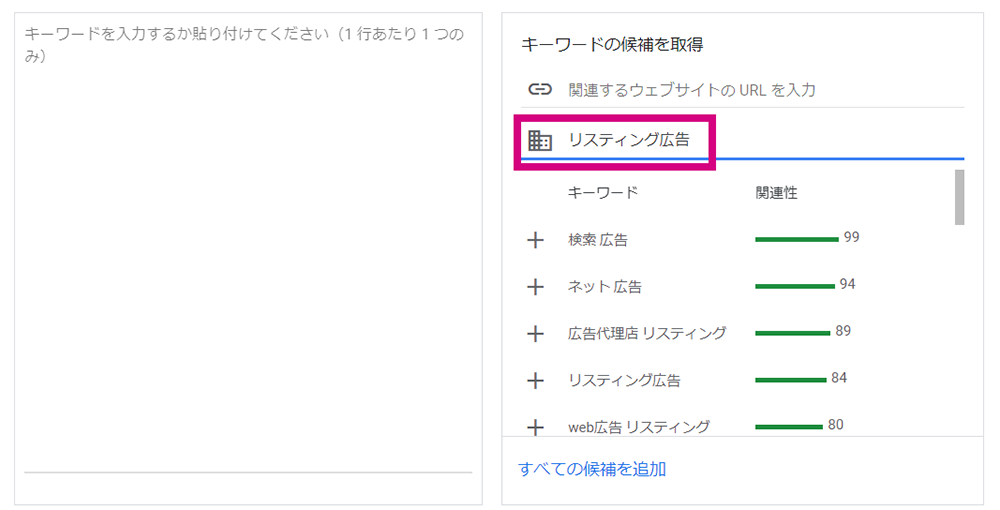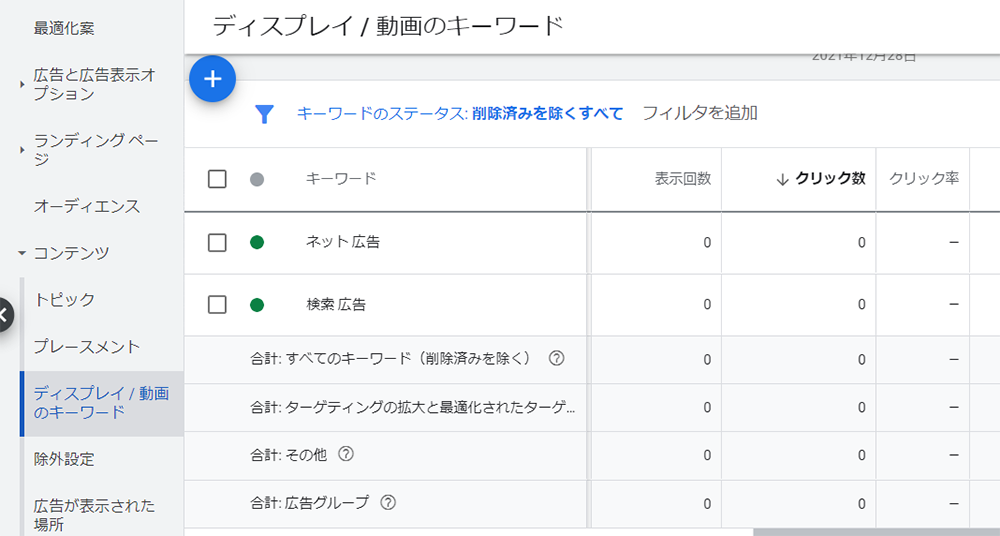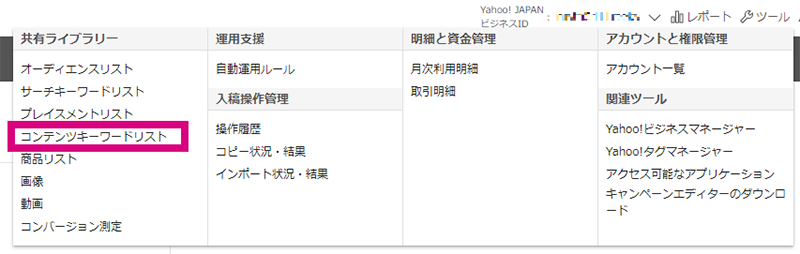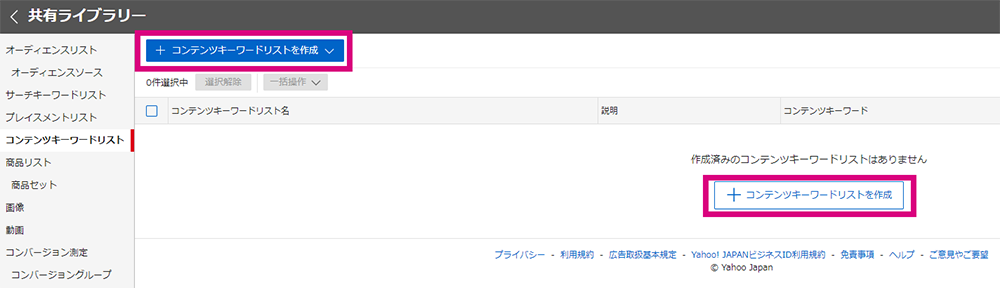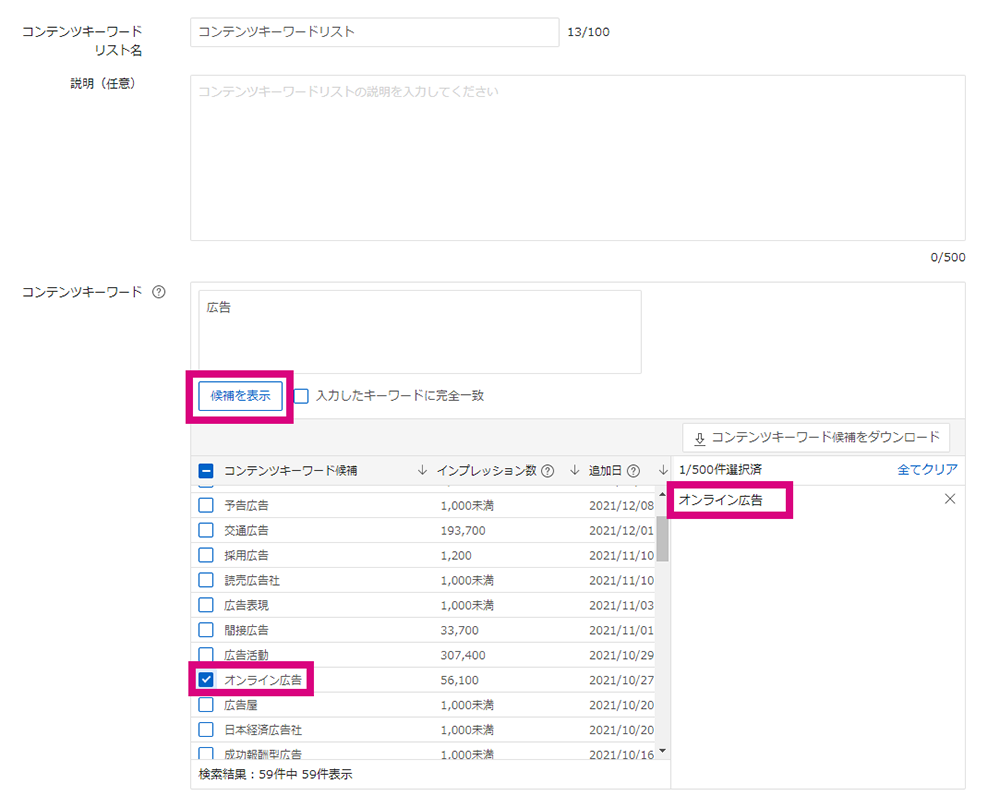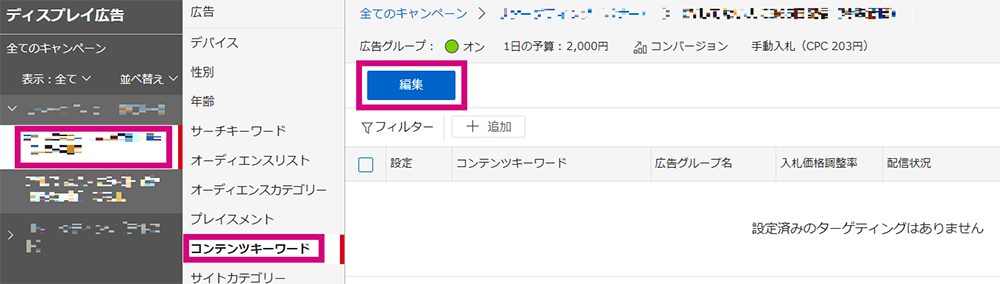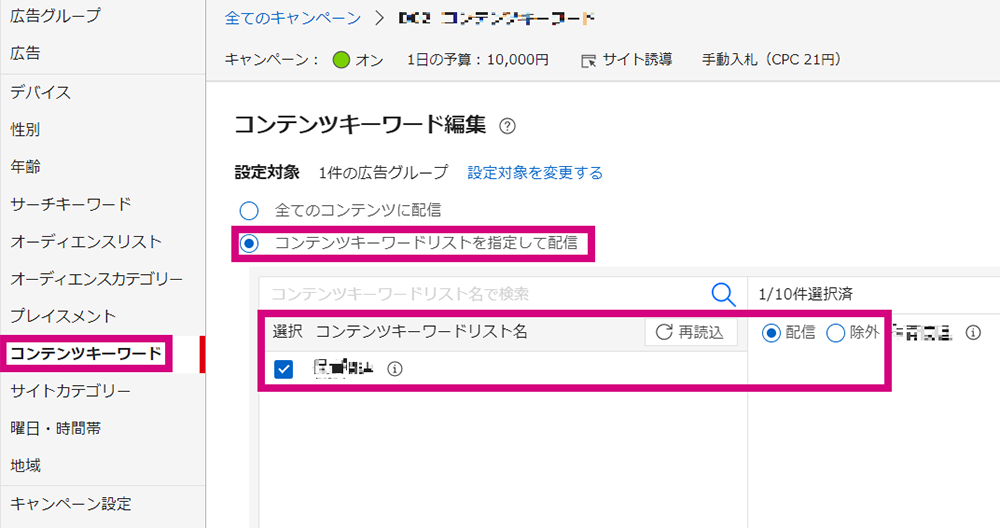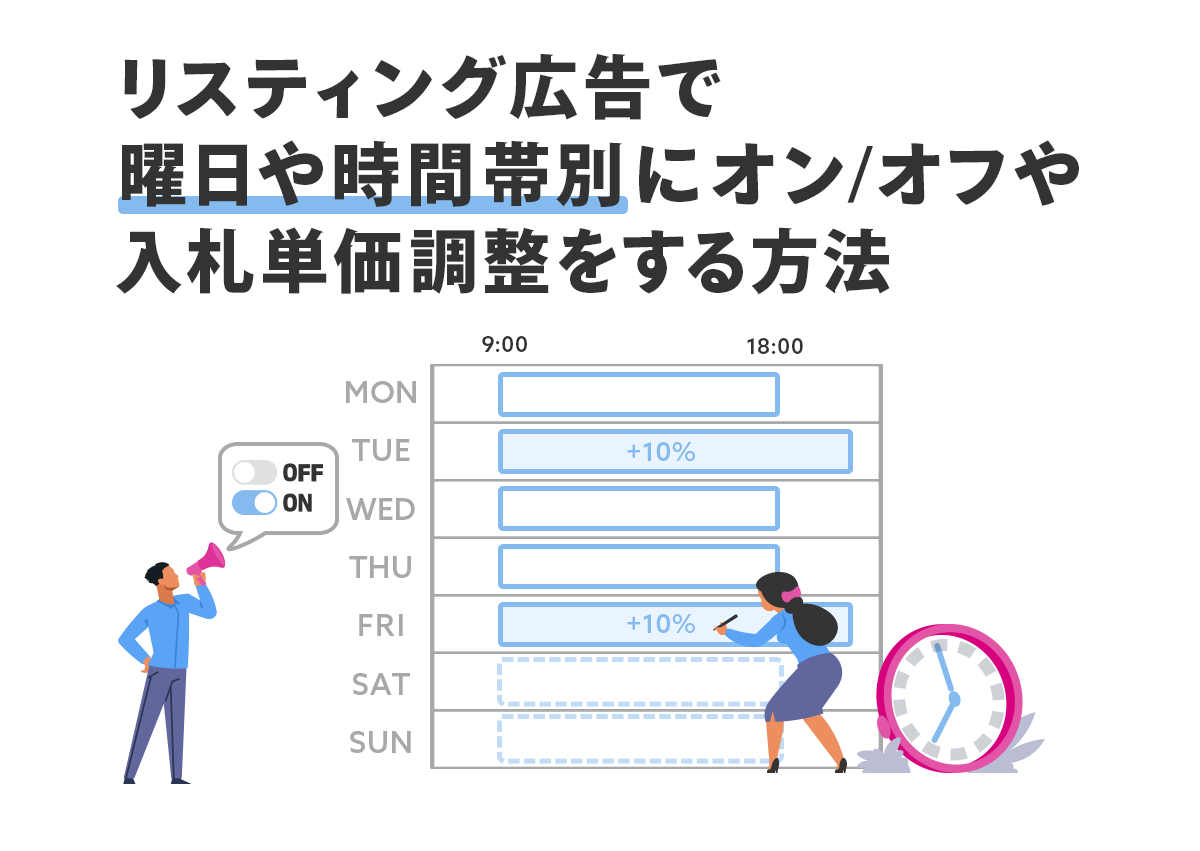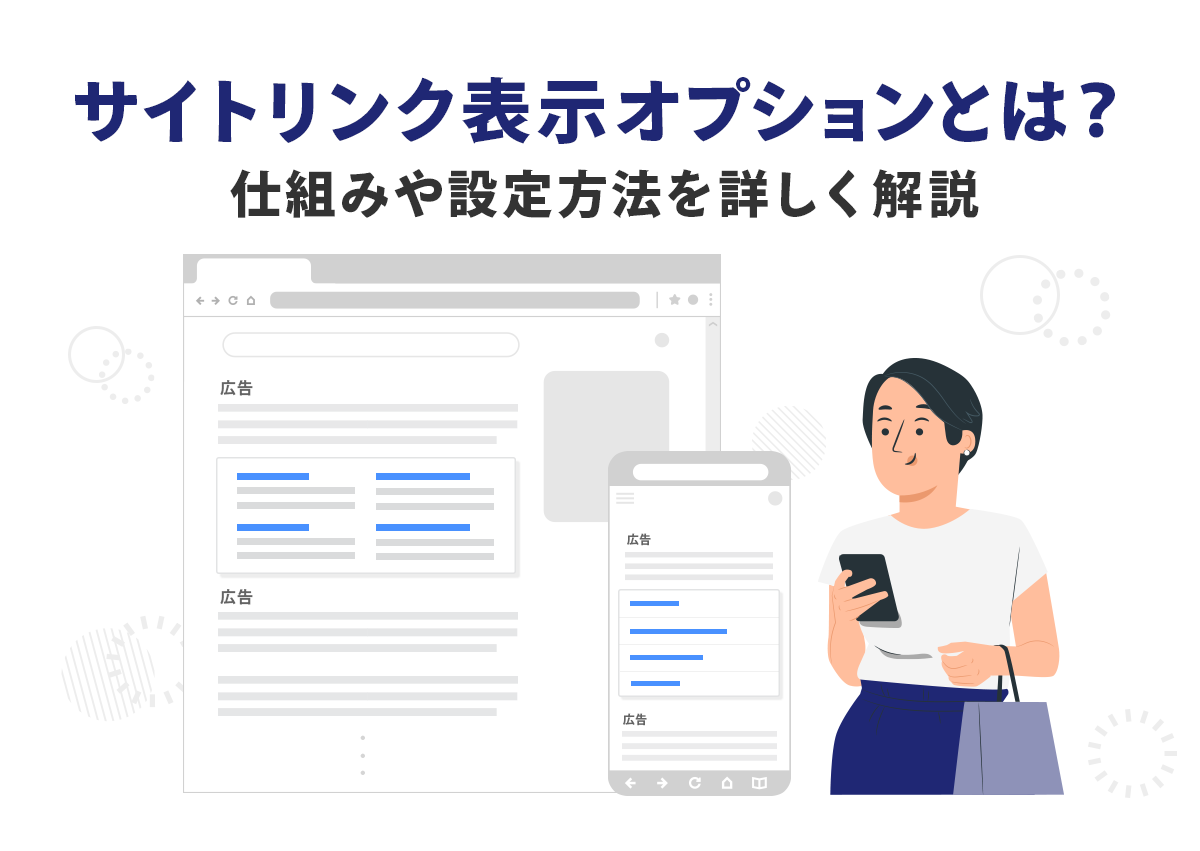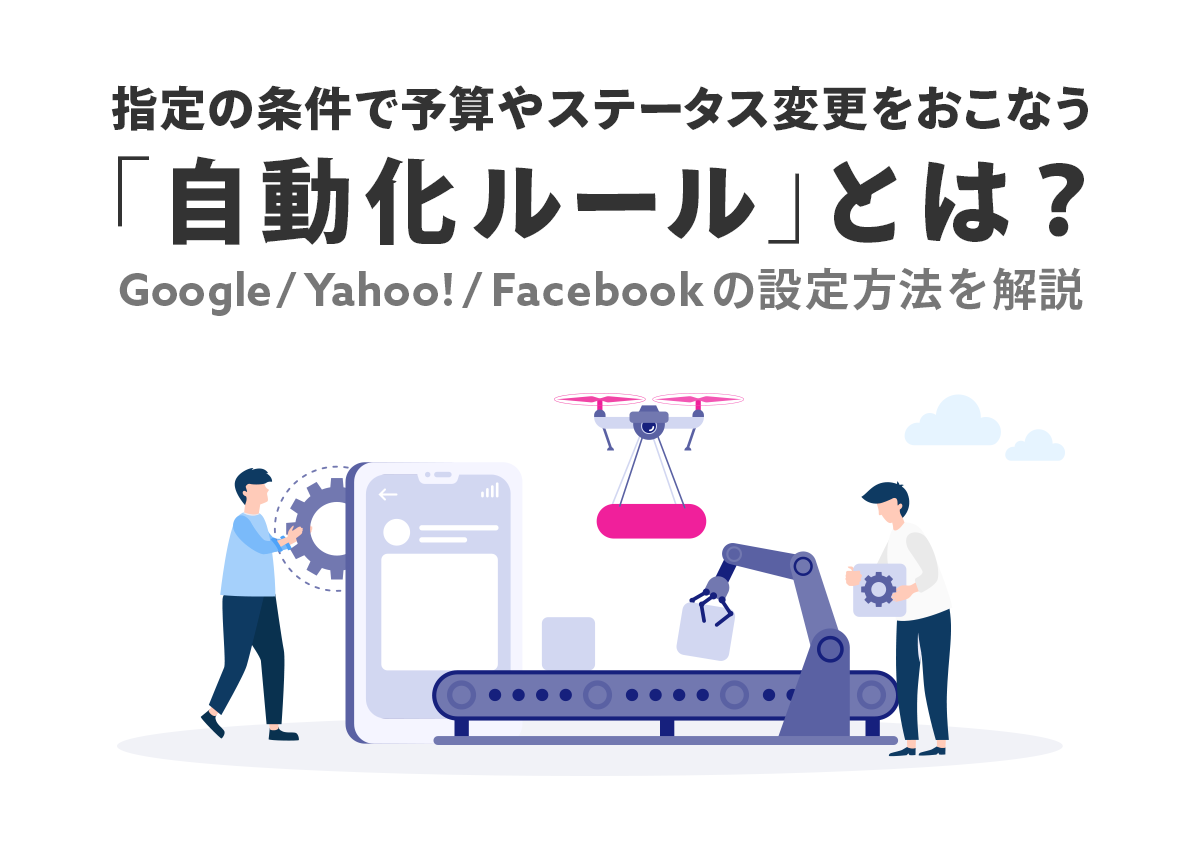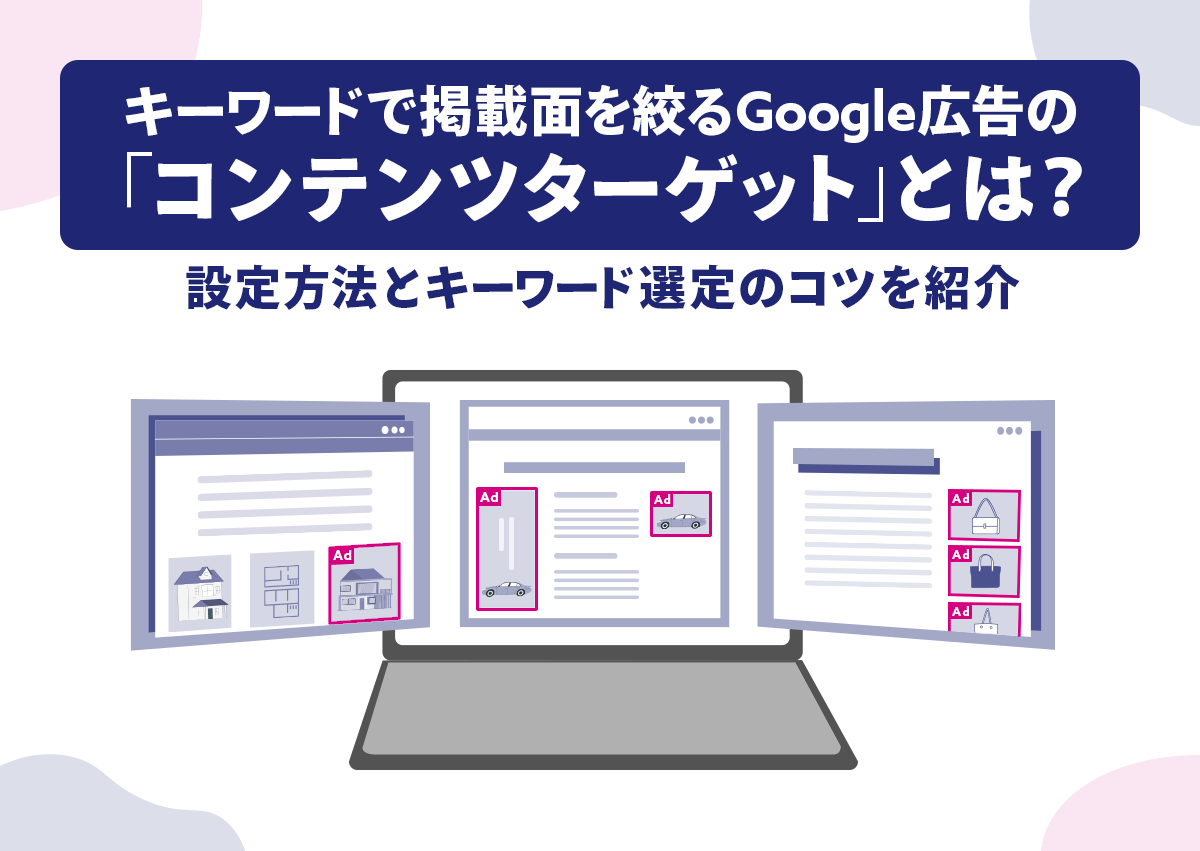
運用型広告のターゲティングと言われたら、真っ先に何を思い浮かべるでしょうか。私の場合、まず初めにリマーケティングや興味関心に基づくターゲティングを思い浮かべます。
リマーケティングや興味関心に基づくターゲティングは、広告を表示させるユーザー、つまり人に対するターゲティング方法です。成果を出すためには、誰に出すかを決めるのも重要な要素ですが、広告を表示させる場所も鍵になってきます。
たとえば、休日にスマホゲームアプリで遊んでいるときに、仕事の効率化ツールの広告が出てきたとしたらクリックするでしょうか?
よほどインパクトがある広告でなければ、気に留めず印象に残らないで、クリックすることはないでしょう。
しかし仕事中に何か調べ物をしているときに、業務効率化ツールの広告が出てきたら気になって、注目してしまうこともあるかもしれません。
広告と関連のあるサイト(≒配信面)であれば、ユーザーの興味を惹く広告を表示することができます。この記事では、配信面をターゲティングする方法の1つである、コンテンツターゲット(コンテンツキーワードターゲティング)を紹介します。
コンテンツターゲット/コンテンツキーワードターゲティングとは
コンテンツターゲット(Google 広告)/コンテンツキーワードターゲティング(Yahoo!広告)は、ディスプレイ広告のターゲティングの1種で、任意のキーワードやトピックに基づいて、広告配信する先の Web サイトやアプリ、Web ページを媒体が選定し、広告を配信します。
つまり、どんなサイトに広告を表示させるかを決めるターゲティング方法です。「人」ではなく、「配信面」をターゲティングする手法だといえます。
Google 広告と Yahoo!広告の違い
Google 広告と Yahoo!広告 でもコンテンツターゲティング(コンテンツキーワードターゲティング)の配信ができますが、媒体ごとに異なる部分もあります。
各媒体で異なるポイントは、「設定できるキーワード」と「キーワードのインプレッション数の表示有無」の2つです。
設定できるキーワード
Google コンテンツターゲットでは、任意のキーワードを自由に設定できます。例えば、「リスティング広告」や「ディスプレイ広告」、「運用型広告」などを設定したい場合、そのままキーワードを入力すれば設定ができます。
一方で、Yahoo!広告のコンテンツキーワードターゲティングは、設定できるキーワードがあらかじめ定められているので、その中から選ばなければいけません。
広告管理画面のコンテンツキーワードリストで、指定したいキーワードを入力すると、ターゲティングできるキーワードの候補が出てくるので、そこから選択します。
試しに、「リスティング広告」と「ディスプレイ広告」、「運用型広告」の3つを入力して「候補を表示」をクリックすると、「運用型広告」のみが候補として表示されます。この結果から分かる通り、Yahoo!広告で設定できるキーワードは「運用型広告」のみになります。
「運用型広告」しか候補に表示されないのは、記事公開日時点での結果であり、今後変化する可能性はあります。「運用型広告」のコンテンツキーワードは、追加日が2021年10月8日とあるので、2021年10月7日以前には候補として表示されず、後から追加されたのがわかります。
キーワードのインプレッション数の表示有無
Yahoo!広告では、選択したキーワードの「インプレッション数」が表示され、過去7日間にそのキーワードで広告が表示された合計回数が確認できます。
インプレッション数が少ないと、コンテンツキーワードターゲティングとして設定しても広告の配信量が少ない可能性があります。インプレッション数が多いコンテンツキーワードを選ぶ、もしくは複数のコンテンツキーワードを設定しましょう。
配信面
次にコンテンツターゲティングで広告が配信される配信面について紹介します。Google 広告では Google ディスプレイネットワークに広告を配信できます。
Google ディスプレイネットワークとは、Google が持つサービス(YouTube など)に加え、約3,500万のウェブサイトやアプリに配信できる広告枠です(コンテンツキーワードターゲットだけでなく、リマーケティングなどディスプレイ広告で配信できる広告枠)。
このディスプレイネットワーク上の広告枠のうち、指定したキーワードに関連する Web ページやアプリの広告枠に配信されます。
Yahoo! のコンテンツキーワードターゲティングは、下記の Yahoo! JAPAN のサービスが広告配信先の対象になっています。
- Yahoo! ニュース
- スポーツナビ
- スポーツナビDO
- Yahoo! 映画
- Carview!
- Yahoo! テレビ
- GYAO
- Yahoo! ファイナンス
- Yahoo! 不動産 おうちマガジン
ただし、Yahoo!広告のタイムライン広告枠は配信の対象外となっています。Google はリマーケティングなどのディスプレイ広告と同じ広告枠に配信されますが、Yahoo! はリマーケティングなどのディスプレイ広告とは配信できる広告枠が異なるので注意が必要です。
コンテンツターゲティングのメリット
広告の訴求内容と配信先サイトの内容をマッチさせることができるほか、コンテンツターゲティングだから配信できる広告があるのも大きな特長です。より詳細にコンテンツターゲティングを使用するメリットを説明します。
関連度の高いサイトに効率よく配信できる
コンテンツターゲティングは、ユーザーが広告に興味を持ちやすい環境に絞って配信できます。
リマーケティングや興味関心を元にしたターゲティングなどでは、特定の行動をしたり興味関心を持っているユーザーに配信することが目的の広告であるため、広告がどこに配信されるかは考慮しないターゲティング方法です。

一方、コンテンツターゲティングは特定のトピックやカテゴリーを持ったサイトに絞る分、ユーザーが広告に興味を持ちにくい配信面に無駄に広告配信をすることが減り、狙ったユーザーに効率的に配信ができます。
たとえば、英会話スクールの広告を配信したい場合、「英語翻訳」というキーワードを設定することで、翻訳サイトなど「英語の翻訳」に関連するサイトをターゲティングして英語に興味があるユーザーに広告を表示できます。あらゆる Web サイトのうち、「英語の翻訳」に関連するサイトに絞って配信できるわけです。
他ターゲティングでは配信できない商材も配信できる場合がある
Google 広告にはパーソナライズド広告では配信できない広告があります。パーソナライズド広告とは、ユーザーの行動や興味関心に基づいたデータを利用して配信する広告のことで、年齢や性別によるターゲティングやリマーケティング、カスタムセグメントを用いた広告が該当します。
このパーソナライズド広告は、「人」に対してターゲティングをするためデリケートな情報に関する広告はポリシーが厳しく定められています。

たとえば、アルコールの販売や離婚関連サービス、死別への対応に関する商品やサービスなどはパーソナライズド広告で配信できない広告に該当します。パーソナライズド広告のポリシーに関する詳細はこちらの公式ヘルプページに記載されています。
しかし、コンテンツターゲティングは「人」ではなく「配信面」をターゲティングする広告のため、パーソナライズド広告に該当しません。そのためリマーケティングやカスタムセグメントで配信できない商材でも、コンテンツターゲティングでは配信できる場合があります。
コンテンツターゲティング配信時の注意点
ひとえにサイトのコンテンツといってもさまざまなものがあるので、指定するキーワードによっては(指定したコンテンツを持ったサイトが少ないため)配信量が少なすぎたり、反対に配信が広がりすぎてしまう可能性もあります。コンテンツターゲティングを配信する際に気を付けたい点を説明します。
意図しない配信面に広告が配信されることがある
ウェブサイトをターゲティングすることができるターゲティング機能ですが、特定のウェブサイトを直接指定するものではありません。そのため意図しない配信面に広告が配信されてしまう可能性があることは注意しておきましょう。
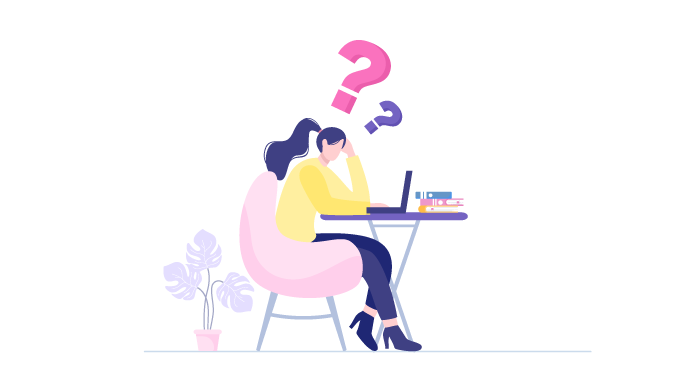
たとえば、自社で広告運用をしているマーケターをターゲットに「広告運用代行サービス」を訴求するメッセージの広告を配信するとします。
ターゲットが「広告配信」に関する情報を調べていると想定して、「広告」というキーワードを指定してコンテンツターゲティングを配信したらどうなるでしょうか?
狙い通り「広告」運用の知識を紹介しているサイトがターゲティングできるかもしれませんが、一方でアプリに出てくる「広告の消し方を紹介するサイト」をターゲティングしてしまう可能性もあります。
アプリに出てくる広告の消し方を紹介するサイトを見ているのは、きっと広告を嫌って、表示させないようにしたいと思っている人でしょう。その結果、自社で広告運用をしている人とは全く異なる人に広告を表示してしまうことになります。
稀に起こってしまうことですが、意図しない Web サイトに配信されてしまう可能性がないか、注意しなければなりません。
選択するコンテンツによって配信量が大きく異なる
Yahoo!広告では、選択したコンテンツキーワードの過去7日間のインプレッション数が確認できるようになっています。
たとえば下の画像のように「広告」に関連するキーワード候補を確認すると、「運用型広告」ではインプレッション数が1,000件以下ですが、似たようなキーワードの「オンライン広告」では56,100件あります。
運用型広告もオンライン広告も似たような意味のキーワードですが、過去のインプレッション数には大きな差があります。もちろん、実際の広告配信では入札単価などいろいろな要素で配信量は変わるため、このキーワード候補の「インプレッション数」と実際の広告の配信量はイコールになりません。
それでもインプレッション数が多いほど配信量は増えやすく、インプレッション数が少ないほど配信されにくくなる可能性は高いです。
選択するコンテンツによって配信量が 異なることなることがあり、配信量が少ないコンテンツを選択すると、広告が全然配信されないということにもなりかねません。
コンテンツターゲティングの設定方法
Google も Yahoo! もキーワードの設定は広告グループごとにおこないます。ここからは管理画面のキャプチャをもとに設定方法を説明します。
Google ディスプレイ広告
まずは設定したい広告グループを選択しましょう。次に Google 広告管理画面の左側のメニューにある「コンテンツ」の中の「ディスプレイ/動画のキーワード」の画面から、ターゲティングする対象を設定します。プラスマーク、または「+キーワード」をクリックします。
次に設定したいキーワードを入力します。入力欄の下の「キーワードの設定」では「コンテンツ ターゲティングのみ: これらのキーワードに関連するウェブページ、アプリ、動画のみに広告を表示する」を選択します。
関連する Web サイトの URL や商材を入力すると、自動的にキーワードの候補が表示されます。その中から選択することも可能です。
キーワードが設定できると、「ディスプレイ/動画のキーワード」で設定したキーワードが確認できます。設定したキーワードで配信すれば、その配信結果は「ディスプレイ/動画のキーワード」で見れます。
Yahoo! ディスプレイ広告
Yahoo! ディスプレイ広告では、まずコンテンツキーワードリストを作成して、そのリストを広告グループに紐づけて設定します。管理画面の右上にある「ツール」から「コンテンツキーワードリスト」をクリックします。
「+コンテンツキーワードリストを作成」をクリックしてリスト作成画面に移ります。
コンテンツキーワードリスト名は必須で設定します。またリストの説明を設定することもできますが、これは必須項目ではないので空欄のままでも大丈夫です。
続いてコンテンツキーワードの欄に設定したいキーワードを入力して、「候補を表示」をクリックします。すると下にコンテンツキーワード候補が表示されるので設定したいコンテンツキーワードを選択します。選択したコンテンツキーワードは右側に表示されます。
コンテンツキーワードリストが作成できたらキャンペーン一覧の画面に戻り、コンテンツキーワードターゲティングを設定したい広告グループを選択して、左側にあるメニューから「コンテンツキーワード」を選択します。
「編集」のボタンを押して、コンテンツキーワードリストを設定します。
設定対象を「コンテンツキーワードリストを指定して配信」を選んで、作成したコンテンツキーワードリストを選択して設定します。
このとき「配信」と「除外」を選択します。「除外」を選べばそのコンテンツキーワードリストで指定したコンテンツには配信しないという設定ができます。
【Tips】キーワードはターゲットの行動を意識する
コンテンツターゲティングで設定するキーワードを決めるとき、ただ関連のあるキーワードを設定するのではなく、ターゲットになるユーザーがどのようなサイトを見るかを想定することが大切です。
例えば、転職活動をしている人をターゲットに、転職支援サービスの広告を配信するとします。関連するキーワードとして「転職支援サービス」や「転職サイト」を設定したとすると、転職サービスの比較サイトや、競合他社が持つサイトに広告が表示されるかもしれません。
それでもコンバージョンが獲得できる可能性はありますが、ライバルが多い場所に広告が表示されるので他社に取られてしまう可能性も十分にあるわけです。
そこでまずは、転職活動をする人が取る行動を想像してみましょう。その行動の中で Web サイトを見るときはどんなときか想定してみます。
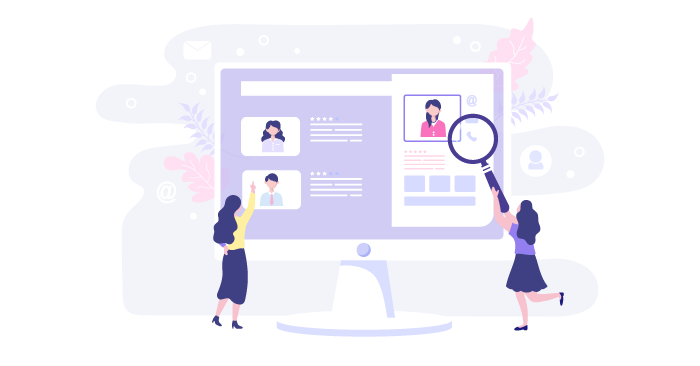
転職活動では、履歴書を書いたり面接を受けたりすることが多いですよね。となると履歴書の書き方や面接の対策について紹介された Web サイトを見る人も多いでしょう。
ここからヒントを得て、「履歴書の書き方」や「面接 対策」といったキーワードをコンテンツターゲティングで設定することで、「転職支援サービス」や「転職サイト」のようなキーワードでなくても転職活動をしている人に広告を表示でき、競合他社と比較されにくくもなります。
コツをおさえてコンテンツターゲティングをうまく活用しよう!
ユーザーが検索する語句や興味関心とはまた違い、コンテンツターゲティングだからこそ想定できるキーワードがあります。考え方が違うため難しさもありますが、他のターゲティングではできなかった配信の仕方ができるのもコンテンツターゲティングの魅力です。
また、Google 広告のパーソナライズド広告では配信できない商品やサービスも、コンテンツターゲティングでなら配信できるという点も大きな強みです。
どんな広告を出せば効果が出るか、ということだけでなく、どんな場所に広告が表示されれば効果がでるかという視点でコンテンツターゲティングをうまく活用してみてください。
運用型広告の成果にお悩みなら、1,300社以上の支援実績があるキーマケに相談してみませんか?
- 日々広告を運用している広告運用者がシミュレーションを作成し、商材に合った媒体や配信メニューをご提案します。運用開始後は、東京本社と九州佐賀支社の分業体制により、ミスのない安定した運用とすばやい施策立案・実行を可能としています。
メールアドレスをご登録いただきますと、ブログの更新情報などをお届けいたします。
- 「わかりにくいこと」を「わかりやすく」をモットーに、すべての記事を実際に広告運用に関わるメンバー自身が執筆しています。ぜひ無料のメールマガジンに登録して更新情報を見逃さないようにしてください!
記事を書いた人

編集部
モットーは、分かりにくいを分かりやすく。Web広告の知識に長けた編集陣が、リスティング広告やSNS広告などの運用型広告の最新情報、Webマーケティングのノウハウを分かりやすく解説します。
関連記事
広告アカウント診断(無料)も実施中
私たちの分析力・提案力をお試しいただけます
広告アカウント診断(無料)も実施中
私たちの分析力・提案力をお試しいただけます
-
あなたの広告アカウントを無料診断します
広告アカウント診断 -
詳細なお見積りをご希望の方はこちら
お問い合わせ -
支援事例などをまとめたサービス紹介資料はこちら
サービス資料のダウンロードはこちら